Cómo cambiar la configuración de escaneo en Windows 10
Actualizado 2023 de enero: Deje de recibir mensajes de error y ralentice su sistema con nuestra herramienta de optimización. Consíguelo ahora en - > este enlace
- Descargue e instale la herramienta de reparación aquí.
- Deja que escanee tu computadora.
- La herramienta entonces repara tu computadora.
La mayoría de los usuarios de PC utilizan la aplicación integrada de fax y escaneo de Windows para escanear documentos e imágenes. Aunque Windows Fax and Scan hace el trabajo, no es tan intuitivo como los programas que ofrecen los fabricantes de escáneres.
Si utiliza con frecuencia el programa de fax y escaneo de Windows para escanear documentos e imágenes, es posible que desee cambiar la configuración de escaneo predeterminada. Por ejemplo, es posible que desee cambiar el formato de salida predeterminado a algo PNG desde el JPEG predeterminado. Es posible que también desee modificar los niveles de brillo y contraste.
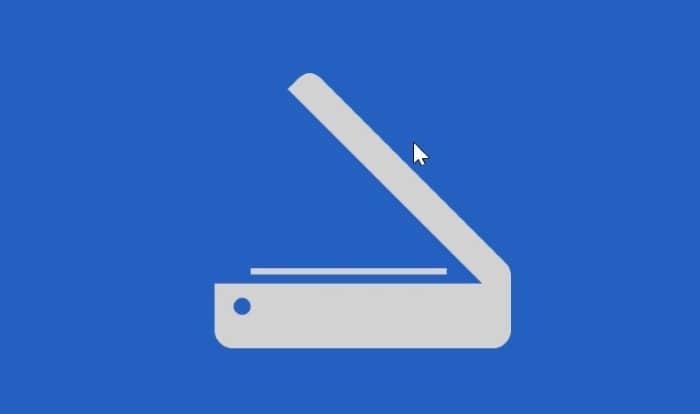
En esta guía, veremos cómo cambiar la configuración de escaneo predeterminada en la aplicación Windows Fax and Scan presente en Windows 10.
Notas importantes:
Ahora puede prevenir los problemas del PC utilizando esta herramienta, como la protección contra la pérdida de archivos y el malware. Además, es una excelente manera de optimizar su ordenador para obtener el máximo rendimiento. El programa corrige los errores más comunes que pueden ocurrir en los sistemas Windows con facilidad - no hay necesidad de horas de solución de problemas cuando se tiene la solución perfecta a su alcance:
- Paso 1: Descargar la herramienta de reparación y optimización de PC (Windows 11, 10, 8, 7, XP, Vista - Microsoft Gold Certified).
- Paso 2: Haga clic en "Start Scan" para encontrar los problemas del registro de Windows que podrían estar causando problemas en el PC.
- Paso 3: Haga clic en "Reparar todo" para solucionar todos los problemas.
Tenga en cuenta que también puede cambiar la configuración de escaneo en la aplicación de escaneo proporcionada por el fabricante del escáner.
Aquí se explica cómo cambiar la configuración de escaneo mientras se usa la aplicación predeterminada de Windows Fax and Scan.
Cambiar la configuración de escaneo
Paso 1 : inicie el programa de escaneo y fax de Windows escribiendo lo mismo en el campo de búsqueda Inicio / barra de tareas.
Paso 2: en el panel inferior izquierdo de la ventana de fax y escaneo de Windows, seleccione Escanear . Haga clic en el menú Herramientas y luego en la opción Configuración de escaneo .
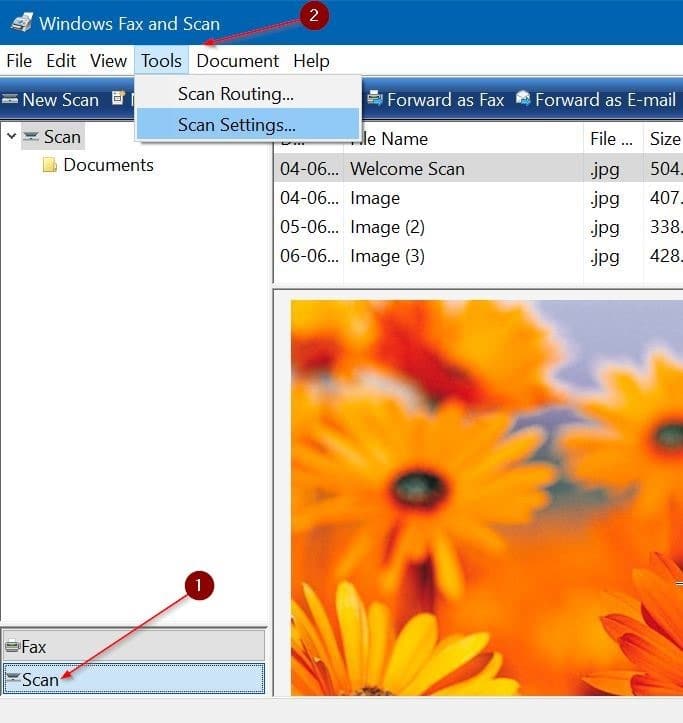
Paso 3: es posible que vea dos o más perfiles. Para cambiar la configuración predeterminada de un perfil, selecciónelo y luego haga clic en el botón Editar . Para agregar un nuevo perfil, haga clic en el botón Agregar y luego seleccione la configuración.
Paso 4: su escáner utilizará el perfil predeterminado a menos que cambie el mismo. Por lo tanto, seleccione el perfil predeterminado de la lista y luego haga clic en el botón Editar .
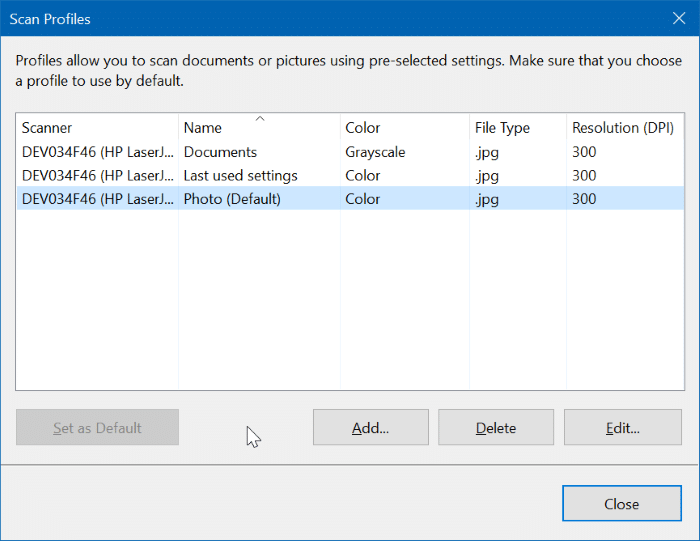
Paso 5: puede seleccionar el formato de color, el tipo de archivo de salida, la resolución, el brillo y la configuración de contraste. Después de realizar los cambios necesarios, haga clic en el botón Guardar perfil .
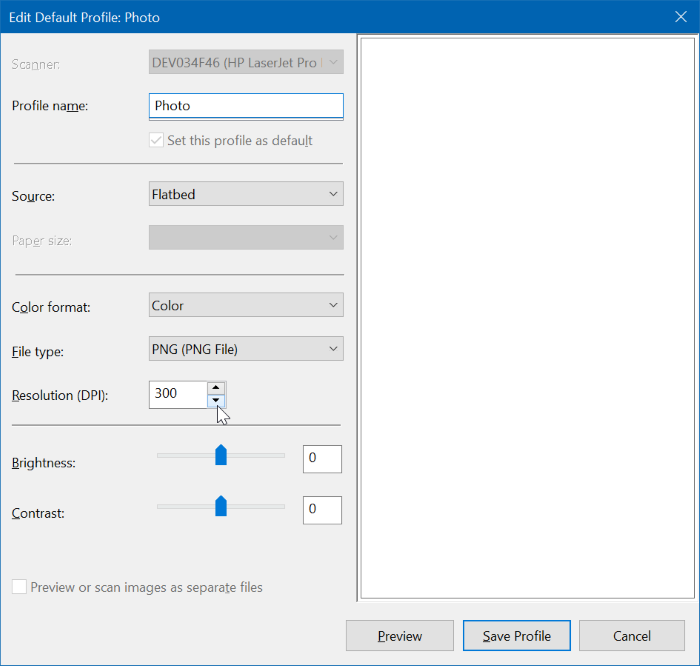
Además de la aplicación de escáner y fax de Windows incorporada, también puede utilizar la aplicación de escaneo oficial disponible en la tienda de Windows 10 para escanear documentos e imágenes, pero la aplicación de escaneo no ofrece muchas configuraciones.

